ビデオ撮影していると、しばしば背景の騒音が邪魔になることがあります。背景がうるさいと、被写体の言葉が聞き取れなくなったり、ビデオがプロフェッショナルでなくなったりします。そのため、音質を向上させるさまざまなビデオ音量ブースターを使います。
この記事では、ビデオオーディオエンハンサーを詳しく紹介します。こうしたツールを使えば、ビデオのオーディオ品質を向上させることができます。また、高度な技術で品質の高い結果を生成するプロフェッショナルなオフラインビデオオーディオブースターもご紹介します。
記事内容
充実な動画&オーディオ編集機能が搭載!
ChatGPT機能:歌詞をカンタンに生成・翻訳
ビット検出:AIで音楽のビットを検出
【無料新機能】:AI音楽&画像生成AI&アバター

パート1:音声強化で確認すべきパラメータとは?
オーディオエンハンサーを使用する際は、希望する結果を得るために調整しなければならないパラメータがたくさんあります。このセクションでは、オーディオ品質を向上させるために調整すべきビデオオーディオエンハンサーのパラメーターをリストアップします。
1.ノイズ除去
オーディオエンハンサーのノイズ除去機能は、特定の声に対して使用されます。オーディオに風やシュー音が含まれている場合は、ノイズ除去オプションでそれらを取り除く必要があります。それにより、オーディオの元の設定を変更せずに、そのような音を削除するのに役立ちます。
2.ノイズリダクション
背景騒音は、ほぼすべてのビデオオーディオブースターに備えられているノイズリダクション機能で簡単に除去できます。この機能を利用すると、不要な背景騒音を除去されるので、話している人の声がよく聞こえます。結果として、クリアなオーディオ品質が得られます。
3.音量とピッチのバランス調整
音声の音量を一定に保つために、音量レベリング設定を調整する必要があります。同様に、ピッチ修正設定を調整することで、音程のずれたボーカルに対応できます。これらの設定を組み合わせることで、最高の音声品質を実現できます。
4.ハーモニーの改善
音声を魅力的に聞こえるようにしたいですか?それなら高調波改善設定機能がある上質なオーディオエンハンスツールを使います。設定すると、音声品質に温かみを加えることができます。ボーカルの音が温かく魅力的になります。
5.適切な出力フォーマット
すべての設定を調整したあと、ファイルを適切な出力フォーマットに変換できるかどうかは重要な問題です。適切なサンプルレート、出力品質、ファイル形式を選択する必要があります。音声の出力品質やファイル形式を選択できることは重要です。
パート2:オンラインで動画のオーディオを強化するオプション
高度な機能を提供するオンラインビデオ音声強化ツールは多数あります。このパートでは、ビデオ内の人の声をクリアで鮮やかにすることができるツールについて説明します。
1. 123Apps
このビデオ音量ブースターは、多くの機能を提供するオンラインツールです。初心者にも親しみやすいインターフェースを備えているので、オーディオファイルの編集経験は必要ありません。このツールを使用して、オーディオファイルの音量を増減させることができます。
このツールには、Googleドライブ、Dropbox、またはURLからファイルをアップロードすることもできます。また、すべての一般的なオーディオファイル形式に対応しており、オーディオを編集したあと、ファイルを希望の形式に変換することができます。
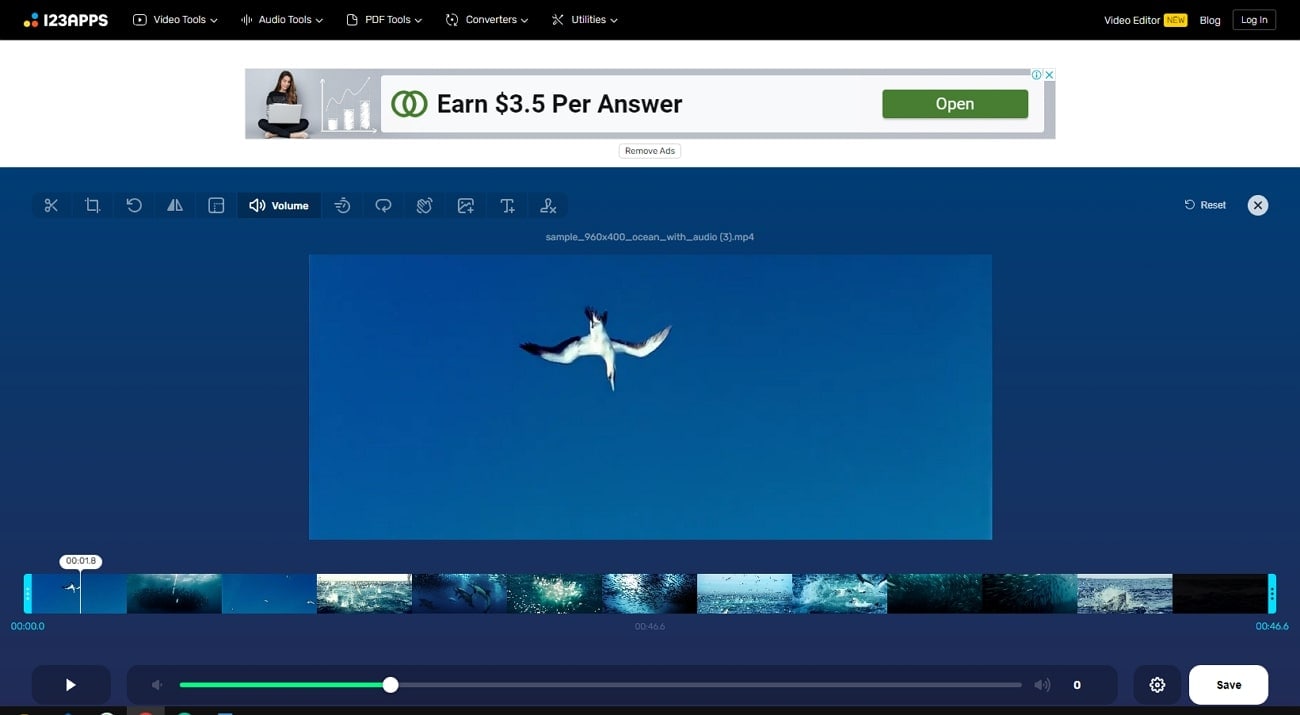
2. VEED.io
VEED.ioは、わずかなクリックでビデオの音量を上げられるツールです。ビデオファイルのオーディオ設定を調整できる機能を提供しています。PCからビデオファイルをアップロードできるだけでなく、音声を直接録音することもできます。
また、ビデオファイルからオーディオを分離してより詳細な編集を行うことも可能です。さらに、オーディオファイルにサウンドエフェクトを追加してカスタマイズすることもできます。
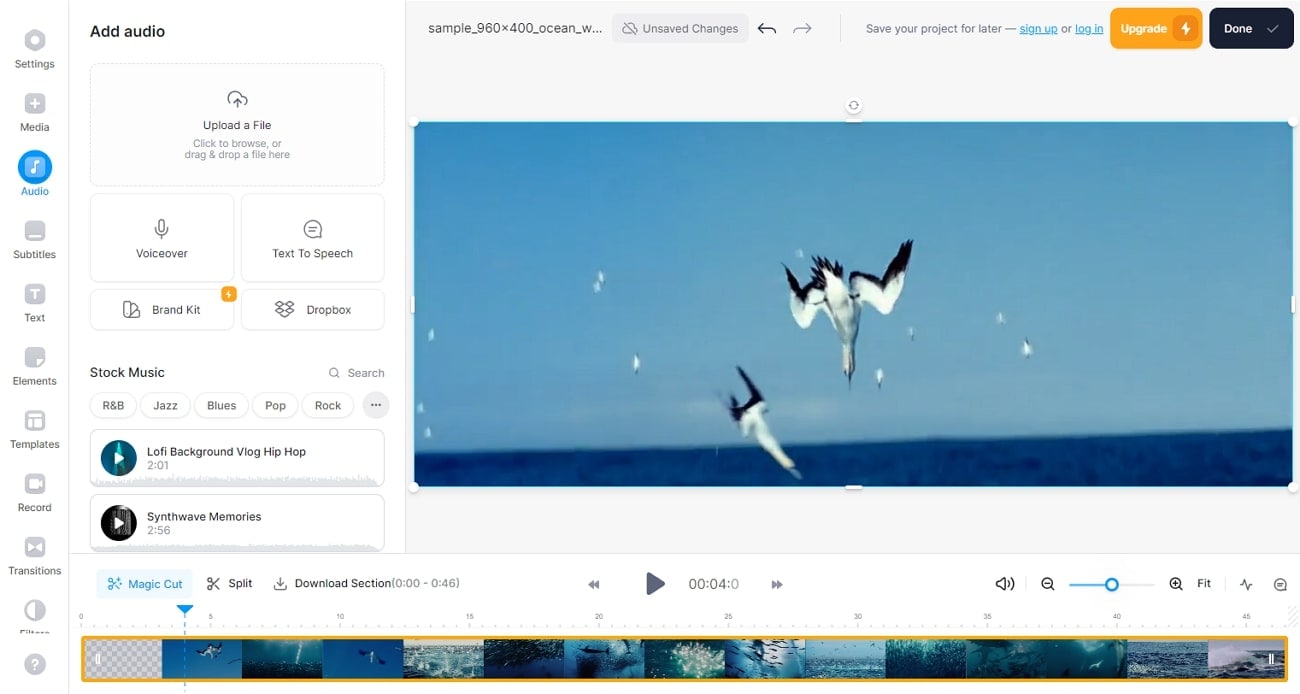
3. Flixier
オーディオ品質を最適化するプロフェッショナルなビデオオーディオエンハンサーをお探しですか?Flixierは、どんなビデオファイルの音声でも品質を改善できるオンラインソリューションを提供しています。「音声強化」機能を使用すると、どのような強化を望むか指定できます。
設定で編集しているコンテンツの種類を決定することもできます。数秒でファイルの音声品質を改善できます。あとはファイルを希望の形式でエクスポートするだけです。
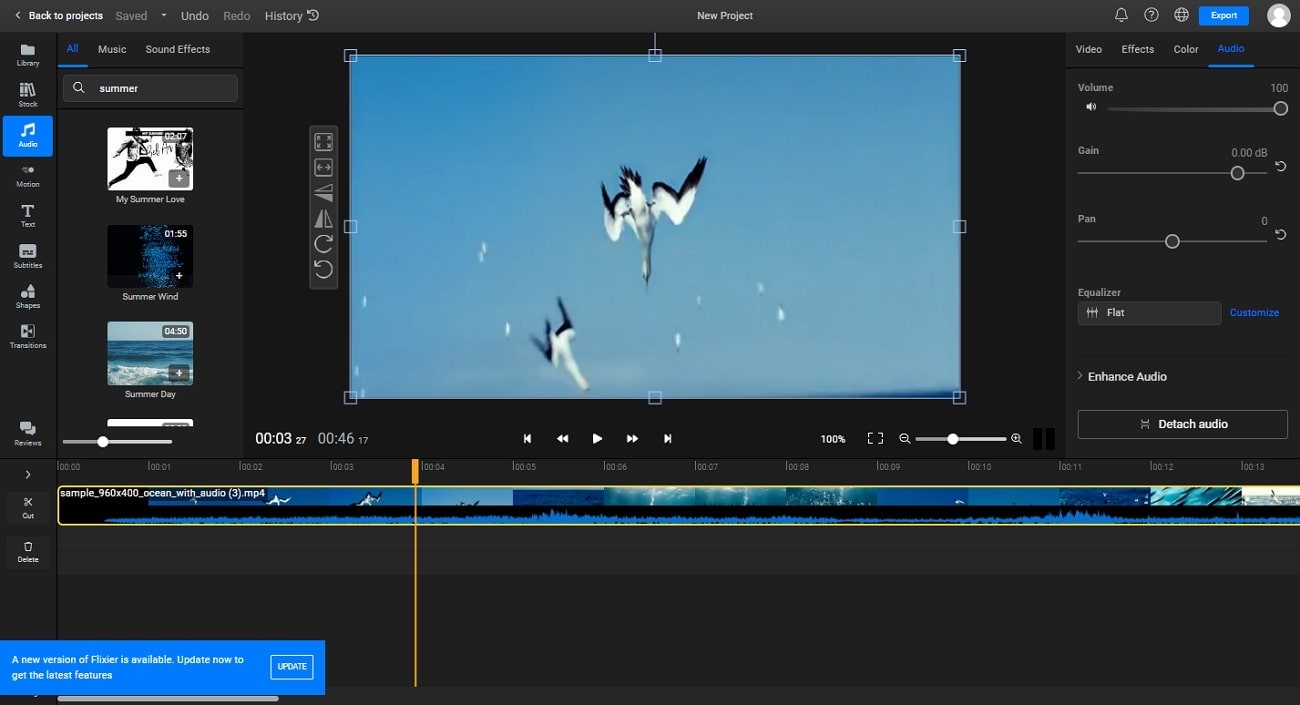
4. Nova A.I.
Nova A.I.には、音声の品質を素早く改善できる基本的なインターフェイスがあります。音声のボリュームや長さを効率的に変更することができます。また、基本的なツールで不必要な部分を削除することもできます。
さらに、インターフェイスはドラッグ&ドロップのコントロールで音声を編集できる直感的なものです。複数の音声ファイルをビデオでシームレスに結合するための音声マージャーも使用できます。
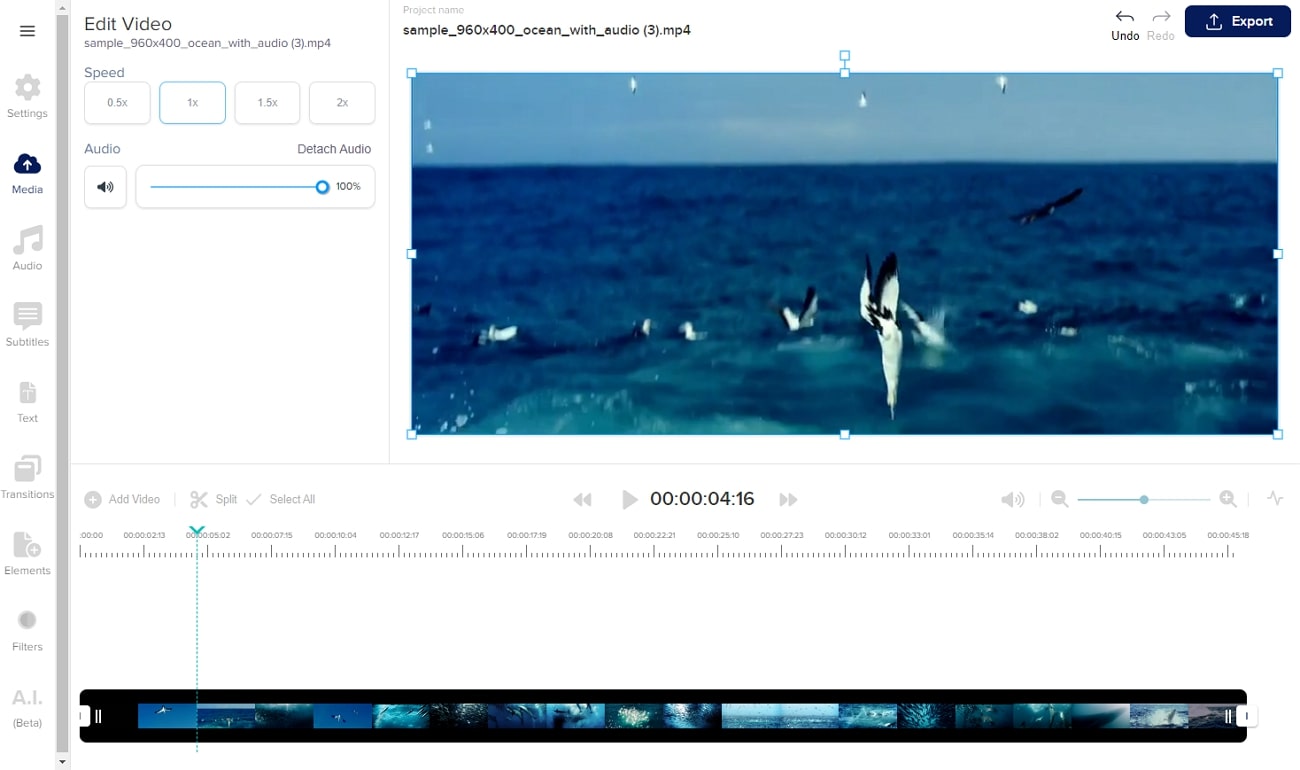
5. Kapwing
Kapwingはさまざまな価値ある機能を備えた有名なオンラインツールです。そのオーディオ編集ツールを使用すると、ビデオの全体的な音質を簡単に向上させることができます。さらに、高性能なオーディオツールによって音量と周波数レベルのバランスを簡単に調整することができます。
それだけでなく、オーディオにいくつかの効果を追加して視聴者の注意を引くことができます。UnminusやPixabayから音楽トラックを追加して、ビデオをより説得力がある魅力的なものにできます。
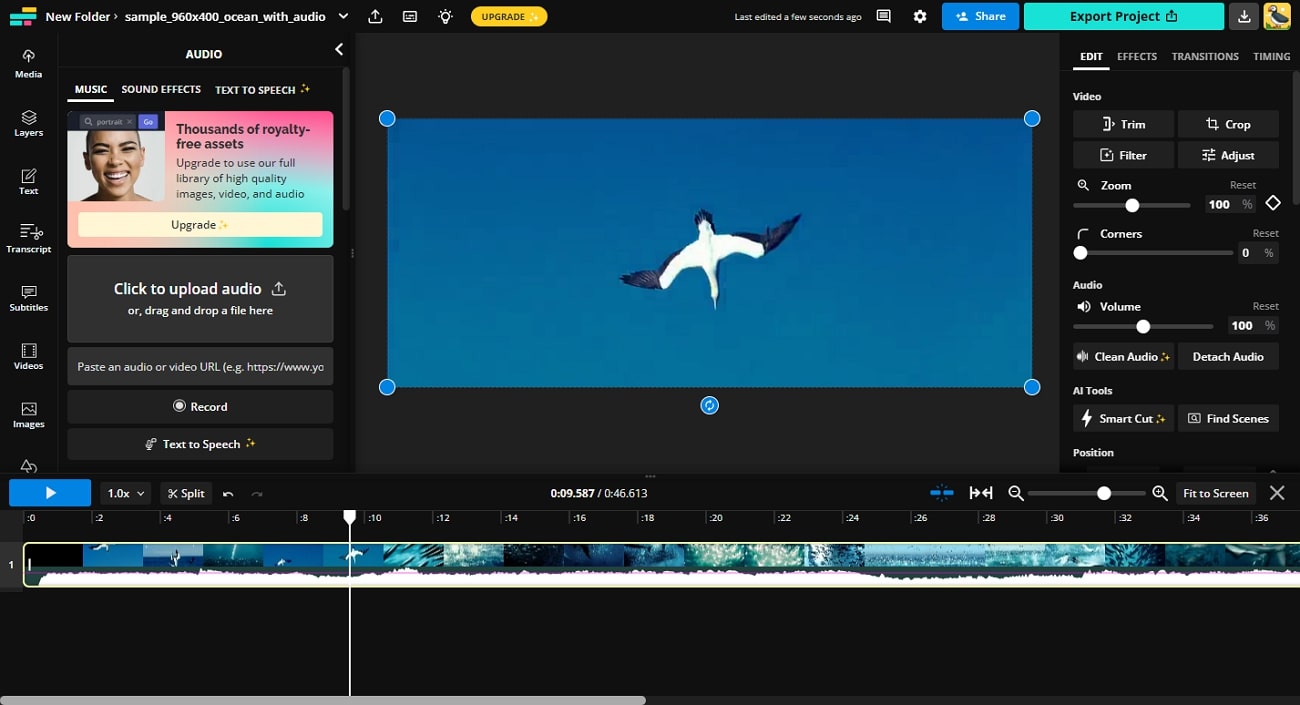
6. VideoLouder
VideoLouderは、オーディオトラックの音量レベルを調整するのに役立つオンラインサービスです。無料のプラットフォームなので、サインアップしたりサブスクリプションプランを購入したりする必要はありません。このツールでは、最大500MBのファイルサイズを簡単にアップロードできます。
また、ビデオファイルから音声を完全に削除するオーディオリムーバーも提供しています。音量レベルを正確に管理するための基本的なビデオオーディオエンハンサーです。
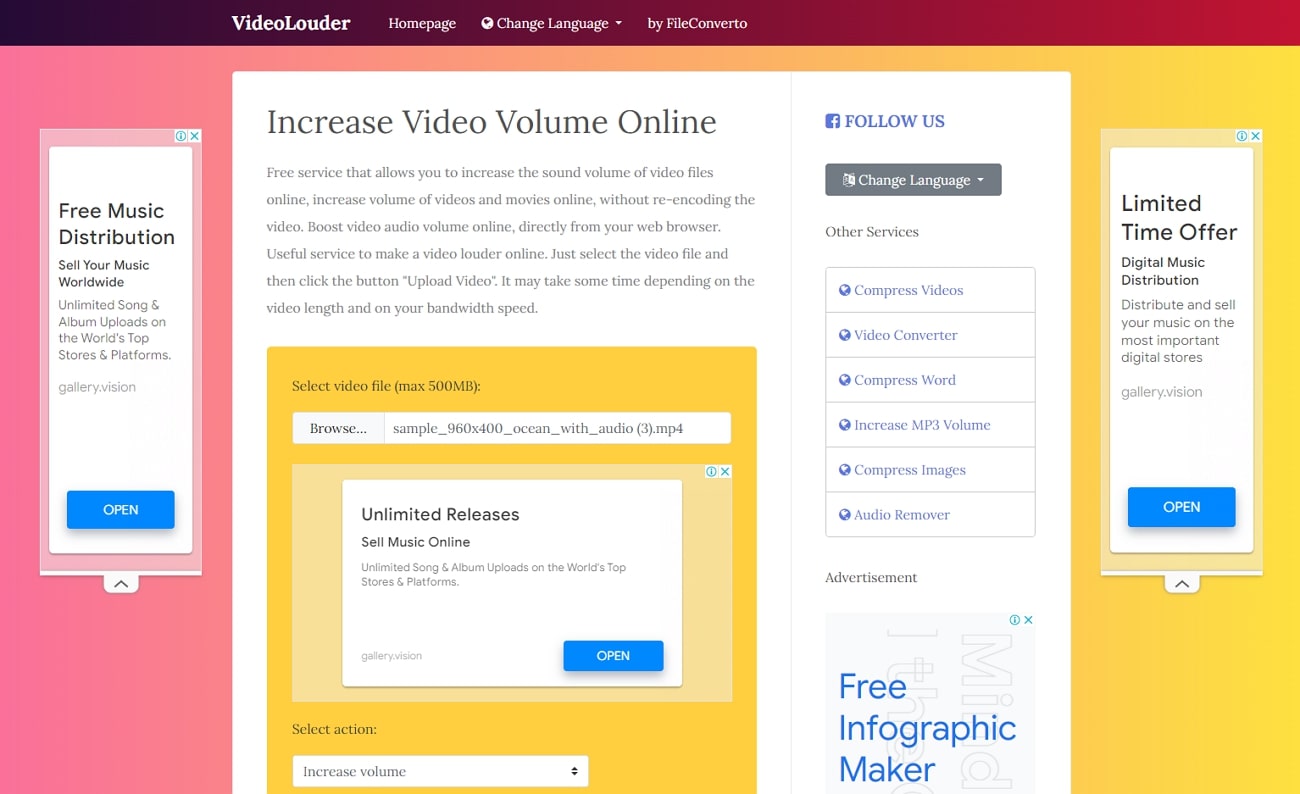
パート3:オンラインツールがうまくいかない場合は?Wondershare Filmoraがおすすめ
オンラインツールは常に安定したインターネット接続を必要とします。しかし、ビデオオーディオエンハンサーのための恒久的な解決策を求めているのであれば、Wondershare Filmoraを試してみるとよいでしょう。このツールは、ビデオとオーディオの両方で広く使用されています。鮮やかなインターフェイスには、多数の高度な機能が表示され、非破壊編集を行うためにビデオに調整レイヤーを追加することができます。さらに、編集プロセスを自動化するAI機能を試すことができます。
また、ビデオの編集に加えて、オーディオツールも試すことができます。自動音声をビデオに追加することができる自動字幕起こし機能も提供されています。Filmoraは最近、バージョン13をリリースし、AIボーカルリムーバー機能が使えるようになりました。この機能により、元の品質を維持しつつ、音声から特定の要素を自動的に削除できます。
Wondershare Filmoraの主な特徴
Filmoraには多くのオーディオ編集機能があり、あなたにとってのゲームチェンジャーとなる可能性があります。例えば以下のような機能があります。
- AIノイズ除去:この機能は、AI技術を使用してビデオの背景ノイズを特定し、即座に削除し、全体的な音声品質を向上させる機能です。
- AIオーディオストレッチ:この機能により、オーディオトラックの長さをビデオに合うように調整できます。ビデオトラックに合わせて、オーディオをリタイミングするのに役立ちます。
- オートモンタージュ:追加した音楽をビデオに合わせるときに、この機能は大きく役立ちます。AI技術を使って、音楽トラックをビデオに同期させます。
- 無音検出:ビデオから自動的に無音部分を削除します。これにより、高品質なビデオを素早く作成できます。
まとめ
どんなビデオでも、音声はメッセージを伝える上で重要な役割を果たします。ビデオのオーディオ全体の品質を向上させたい場合は、信頼できるビデオオーディオエンハンサーを使用することができます。この記事では、ビデオから不要なノイズを除去するのに役立つビデオ音量ブースターを紹介しました。
しかし、オフラインの解決策をお探しであれば、Wondershare Filmoraを強くおすすめします。バージョン13のリリースとともに、AIボーカルリムーバーでビデオから迷惑な音を正確に取り除くことができるようになっています。



役に立ちましたか?コメントしましょう!